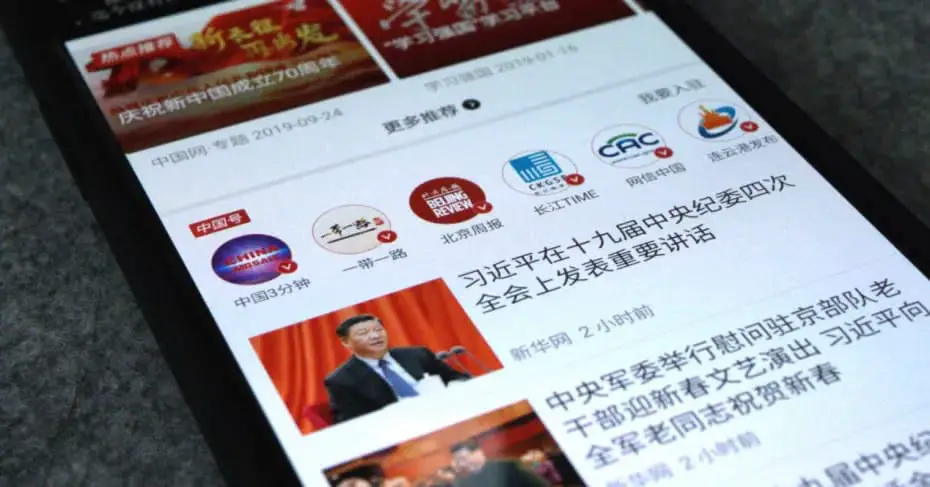 Ser capaz de traduzir qualquer site ou texto que você encontrar online é algo necessário para muitos, mas também pode ser para você. Não importa se você fala ou não fala esse idioma, às vezes surgem dúvidas e ter um tradutor à mão é útil. Se você quer saber como traduzir textos rapidamente em Android or iOS , mostraremos como fazer isso.
Ser capaz de traduzir qualquer site ou texto que você encontrar online é algo necessário para muitos, mas também pode ser para você. Não importa se você fala ou não fala esse idioma, às vezes surgem dúvidas e ter um tradutor à mão é útil. Se você quer saber como traduzir textos rapidamente em Android or iOS , mostraremos como fazer isso.
Traduza sites rapidamente no iOS e Android
Traduz Google, Microsoft Tradutor, Deepl, ... existem muitas opções online que temos para traduzir qualquer tipo de texto. Podemos até usar o microfone do aparelho para gravar áudio e após a transcrição lemos a tradução. Isso para conversas em viagens também pode ser muito prático.
Mesmo assim, é comum usar o tradutor enquanto lê o conteúdo na internet. Portanto, para não precisar copiar e colar textos de um lado para outro, vamos ver como fazê-lo mais rapidamente e da web em que estamos.
Dependendo do sistema operacional usado e da integração de alguns aplicativos, você terá uma ou outras opções, mas basicamente todas são idênticas. Vamos nos concentrar nos dois mais eficientes em nossa opinião para cada sistema.
Traduzir textos no Android

Se você usa o Android e tem Google Translate você já tem tudo o que você precisa para que possamos considerá-la a melhor combinação possível. Assim, basta fazer uma seleção de texto na web que você está visitando e um menu aparecerá, junto com as opções de cópia clássicas, também lhe dará a opção de traduzir.

Quando você clica nele, o texto vai para Traduz Google e uma janela flutuante é aberta com a tradução. Nesta janela, você pode modificar o idioma de entrada e saída, caso a detecção automática não seja boa ou você queira ver como seria lido em outro idioma.
É tão fácil e simples de traduzir texto no Android sem sair do site que você está visitando. Então, quando você fechar essa janela flutuante, poderá continuar lendo normalmente.
Se por acaso você quiser traduzir o site inteiro ou que qualquer site que esteja em outro idioma seja traduzido automaticamente para seu idioma nativo, por exemplo, espanhol, você também pode fazê-lo. Para fazer isso, em Chrome vá para Mais (ícone com três pontos), clique em Traduzir e você verá que automaticamente vai para o seu idioma. Se você clicar no ícone Mais na barra inferior que aparece na tela, você pode ajustar outros parâmetros como Sempre traduzir as páginas em inglês, entre outras opções.
Traduzir textos no iOS

No caso de dispositivos iOS, tudo é muito parecido, embora aqui você também possa vantagem dos atalhos para obter essas traduções e outras opções adicionais. Embora possamos usar diferentes aplicativos e serviços, optaremos pelo Microsoft Translator .
Depois que o aplicativo é instalado, quando você seleciona um texto em um site, terá a opção de compartilhar o que aparece no menu flutuante. Nesse menu, procure a opção Traduzir ou Traduzir que você verá, se não, editar as ações.
Quando você der, de maneira semelhante ao Android, uma janela flutuante aparecerá com o texto e você poderá clicar no botão com a seta na parte inferior para ver o que diz no idioma que você definiu por padrão. Se você deseja mudar para outro, também pode fazê-lo.

Essa é a opção rápida e fácil que o iOS oferece por padrão após a instalação do aplicativo Microsoft. Mas, graças ao uso dos atalhos, você pode complicar tudo o que deseja. Por exemplo, para copiar um texto, inicie o atalho e solicite-o traduzido, copie e cole em outro aplicativo para ser editado como desejar. Como se costuma dizer, com os atalhos do iOS, as limitações são praticamente colocadas pelo usuário e seu desejo de investigar o que eles são capazes de oferecer.
Na Galeria de atalhos, você pode encontrar alguns que mais tarde, se quiser e se animar, também poderá modificá-lo para adaptá-lo às suas necessidades específicas.